oversigt

fabriksindstilling refererer til at gendanne alle indstillinger til fabriksstandardtilstanden. Dette er nødvendigt og nyttigt i mange situationer; for eksempel formatering af en harddisk eller geninstallation af et operativsystem. Men problemet er, hvordan man fabriksindstiller en bærbar computer som ASUS. Denne side fortæller dig de detaljerede trin til fabriksindstilling af en ASUS-bærbar computer, der kører vinduer 10.
Hvad er fabriksindstilling
du har muligvis hørt om en fabriksindstilling eller foretaget en fabriksindstilling på din enhed. Men ved du hvad betyder fabriksindstilling?
en fabriksindstilling er også kendt som en hard reset eller master reset; det henviser til handlingen med at gendanne alle programmer fra en elektronisk enhed til dens oprindelige systemtilstand og producentindstillinger. Under processen slettes alle brugerdata og oplysninger, der er gemt på enheden (de forudinstallerede applikationer og data påvirkes ikke af fabriksindstilling).
dette virker meget forfærdeligt, men hvorfor er der så mange mennesker, der ønsker at gøre en fabriksnulstilling? For eksempel en ASUS laptop factory reset. Hovedårsagerne til, at brugerne ønsker at nulstille ASUS laptop til fabriksindstillinger, og hvordan man nulstiller ASUS laptop, vil blive diskuteret i de følgende afsnit.
Sådan Gendannes Din Dell Laptop Til Fabriksindstillinger Vinduer?
årsager til fabriksindstilling ASUS Laptop
hvorfor skal du gendanne ASUS laptop til fabriksindstillingerne? Der er nogle populære grunde til at gøre det:
- omformatering af harddisken for at opdatere disken og rydde data
- geninstallation af operativsystemet for at tackle systemfejl
- rydning af virus, ondsindet program eller løseprogram fra ASUS laptop
- forbedring af den samlede ydelse af din bærbare computer
- løsning af besværlige problemer & forøgelse af hastighed
- udførelse af ASUS fabriksindstilling, før du giver væk eller sælger enheden
- osv.

bliv ikke ængstelig for meget, når du løber ind i en ASUS laptop sort skærm, da der er flere nyttige løsninger til at rette den.
Sådan nulstilles bærbar computer med ASUS System Recovery Partition
du skal lære følgende ting at kende, før du begynder at nulstille ASUS laptop.
- alle dine data, filer og indstillinger vil gå tabt efter ASUS laptop factory reset, så du må hellere lave en sikkerhedskopi på forhånd. MiniTool Skyggemager er et godt værktøj til at prøve.
- hvis du har opgraderet fra vinduer 7/8/8.1 til Vinduer 10 på ASUS laptop har du ikke lov til at rulle tilbage til din tidligere version af vinduer længere, når nulstillingsprocessen er færdig.
lad os tage Vinduer 10 som et eksempel for at vise dig, hvordan du fabriksindstiller en ASUS-bærbar computer. Vinduer 7 factory reset ASUS er ens.
hvad er ASUS System Recovery Partition
ligesom navnet viser, er ASUS system recovery partition en partition, der bruges til at gendanne ASUS laptop til sin oprindelige tilstand, når du støder på problemer. Den indeholder gendannelsesbilledet (systembillede) og er som standard skjult på din computer.
derudover kan du oprette en ASUS systemgendannelsesdisk/ – disk eller ASUS-gendannelsesdrev ved at gemme systembilledfilen på DVD, CD, USB eller andre diske.
Sådan bruges ASUS System Recovery Partition til at gendanne din bærbare computer
Metode 1: gå ind i ASUS laptop recovery mode.
- Tænd din ASUS laptop.
- tryk på F9 på tastaturet med det samme og gentagne gange, når ASUS-logoet vises.
- vælg Opsætning af vinduer i Boot Manager.
- Vælg et sprog, og klik på Næste.
- ASUS preload-guiden vises og giver dig tre muligheder: Gendan kun vinduer til første partition, Gendan vinduer til hele HD og gendan vinduer til hele HD med 2 partition.
- vælg en passende indstilling, og klik på Næste.
- følg instruktionerne på skærmen i guiden for at fortsætte.
Bemærk venligst:
selvom den første mulighed kun sletter den første partition på ASUS, vil den også påvirke andre partitioner på disken. Den anden og tredje mulighed sletter alle partitioner for dig og opretter en eller to nye partitioner til gendannelsesprocessen.
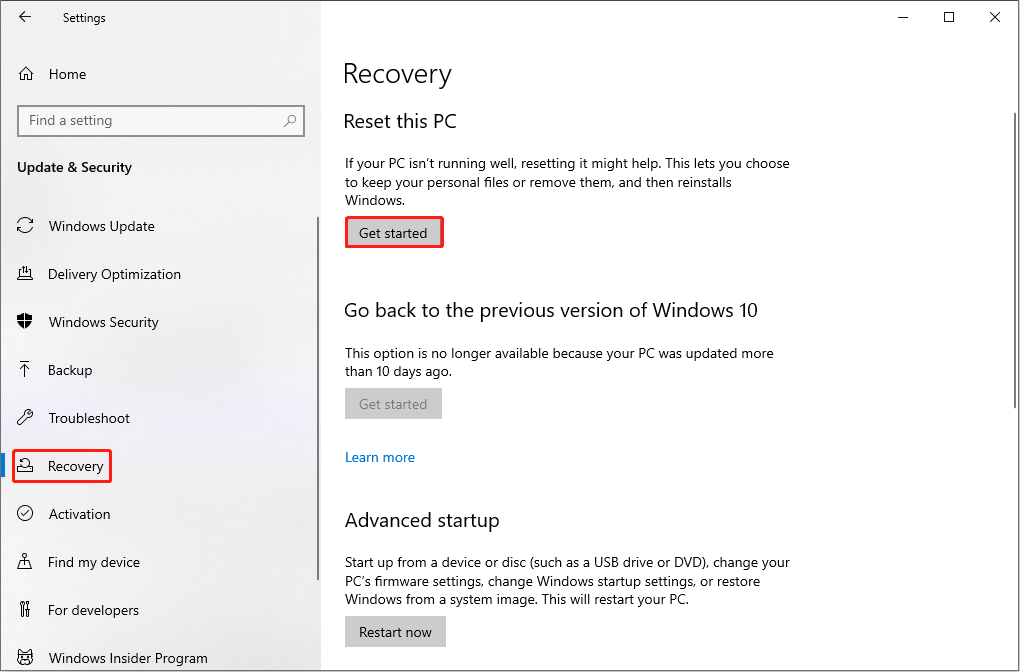
Sådan fejlfindes, hvis din ASUS-bærbare computer ikke tændes?
Metode 2: Brug ASUS-installationsdisken.
- Indsæt din installationsdisk i ASUS laptop og genstart den.
- tryk på ESC, mens den starter.
- Vælg CD/DVD, og tryk på Enter.
- Klik på OK to gange for at starte gendannelsesprocessen.
- følg instruktionerne på skærmen for at afslutte resten trin.
trinene til brug af ASUS-installationsdisken kan være lidt forskellige i forskellige systemer.
Sådan gendannes ASUS Laptop til fabriksindstillinger uden disk
mange brugere stiller spørgsmål som dette: sådan fabriksindstilles min ASUS laptop, hvis jeg ikke har en installationsdisk eller ikke vil oprette nogen ASUS recovery disc. Den gode nyhed er, at fabriksindstillingen på ASUS laptop uden disk er mulig og ikke vanskelig for almindelige brugere.
lad os også tage ASUS recovery vinduer 10 som et eksempel i de følgende trin. (3 måder at factory reset vinduer 10.)
Sådan nulstilles ASUS Laptop via Indstillinger
først skal du åbne Indstillinger på den ASUS laptop, du vil nulstille. Der er to almindeligt anvendte måder:
- Klik på Start-knappen for at åbne Start-menuen – > vælg Indstillinger fra sidepanelet.
- Tryk På Vinduer + I.
Sådan repareres det, hvis dine vinduer 10 Startmenu ikke åbner eller svarer?
start derefter med at nulstille din bærbare computer fra Indstillinger.
- Rul ned for at finde opdatering & Sikkerhed; klik på den.
- Skift til gendannelsesindstillingen i venstre rude.
- gå til Nulstil Denne PC-del i højre rude.
- Klik på knappen Kom i gang under den. Beskrivelsesmeddelelsen fortæller dig, at du kan vælge at beholde dine personlige filer eller fjerne dem og derefter geninstallere vinduer.
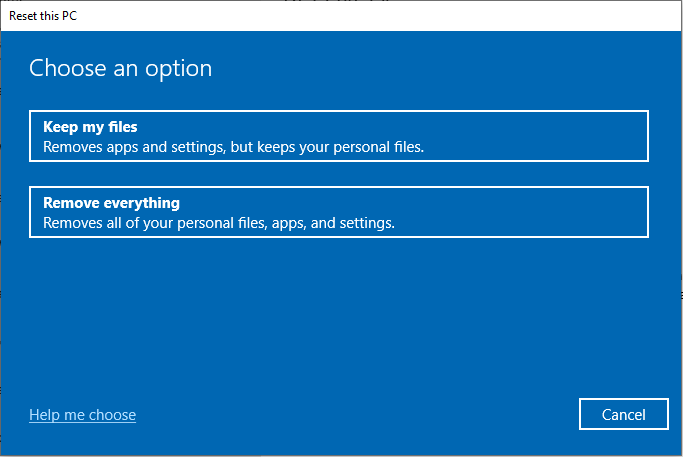
følg derefter denne vejledning for at afslutte ASUS restore.
- vent på, at din ASUS-bærbare computer genstarter.
- vinduet vælg en indstilling vises.
- hvis du har opdateret dit system fra de forudinstallerede Vinduer 8.1 med en ASUS-gendannelsespartition kan du se indstillingen Gendan fabriksindstillinger. Når du har klikket på denne indstilling, nedgraderes systemet til vinduer 8.1.
- derefter skal du vælge at fjerne filer fra kun det drev, hvor vinduer er installeret, og alle drev.
- Beslut om du også vil rense drevene; vælg bare fjern mine filer eller Fjern filer og rengør drevet.
- Klik på Gendan i vinduet klar til gendannelse, og vent derefter på, at det er afsluttet.
opmærksomhed:
hvis din gendannelsespartition er beskadiget, vil gendannelsesfejl blive forårsaget – indstillingen Gendan fabriksindstilling sidder fast med en procent og bevæger sig ikke.
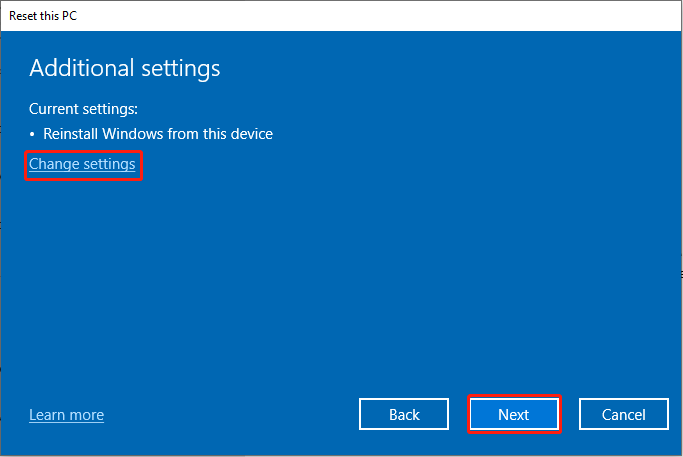
i mange andre tilfælde kunne du kun se indstillingerne Behold mine filer og fjern alt i vinduet vælg en indstilling. Du skal vælge en for at fortsætte.
Behold mine filer:
- gå til Nulstil Denne PC – > klik på Kom i gang.
- Klik på Behold mine filer.
- Vælg lokal geninstallation. Hvis du ikke geninstallerer vinduer på denne måde, skal du prøve Cloud Hent.
- Klik på Skift indstillinger.
- Skift kontakten under Gendan forudinstallerede apps til Ja for at gendanne apps og indstillinger, der fulgte med denne PC.
- Klik På Bekræft.
- gennemse de aktuelle indstillinger, og klik på Næste.
- Klik på Vis apps, der fjernes.
- listen over apps, der skal fjernes, vises. Det fortæller dig, at du bliver nødt til at geninstallere nogle apps fra internettet eller installationsdiskene. Se dem og klik tilbage.
- Klik på Nulstil og vent på, at processen slutter.
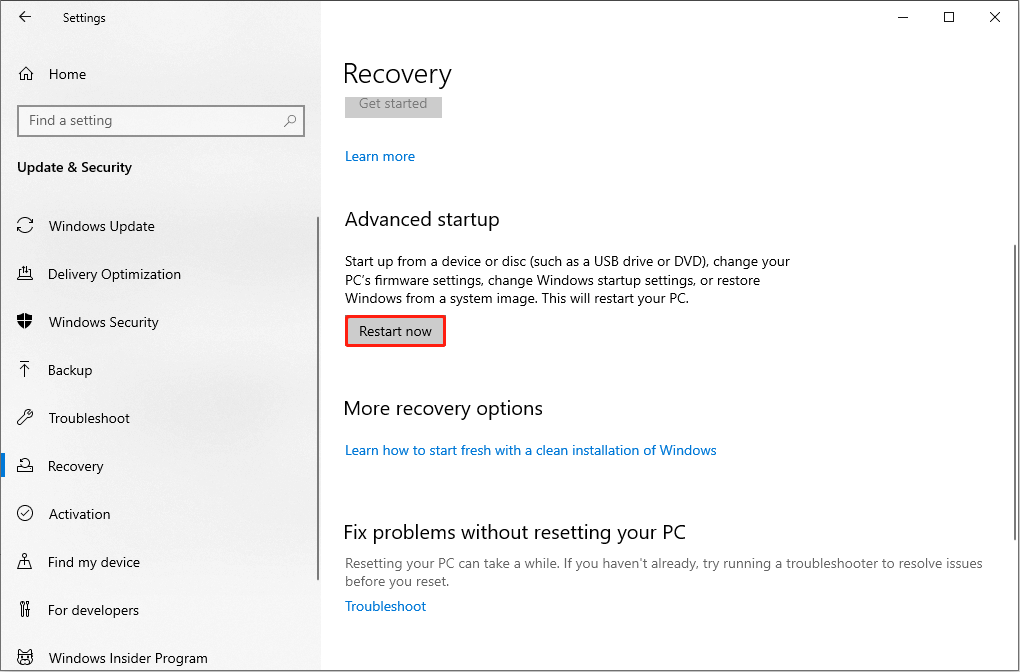
Fjern alt:
- sørg for, at vekselstrømsadapteren altid er tilsluttet.
- gå til Nulstil Denne PC- > klik på Kom godt i gang.
- Klik på Fjern alt.
- Klik på Skift indstillinger.
- Vælg de relevante indstillinger: sletning af Data, datadrev og ressourcer på arbejdspladsen.
- Klik På Bekræft.
- gennemse de aktuelle indstillinger, og klik på Næste.
- Klik på Nulstil og vent på, at den er færdig.
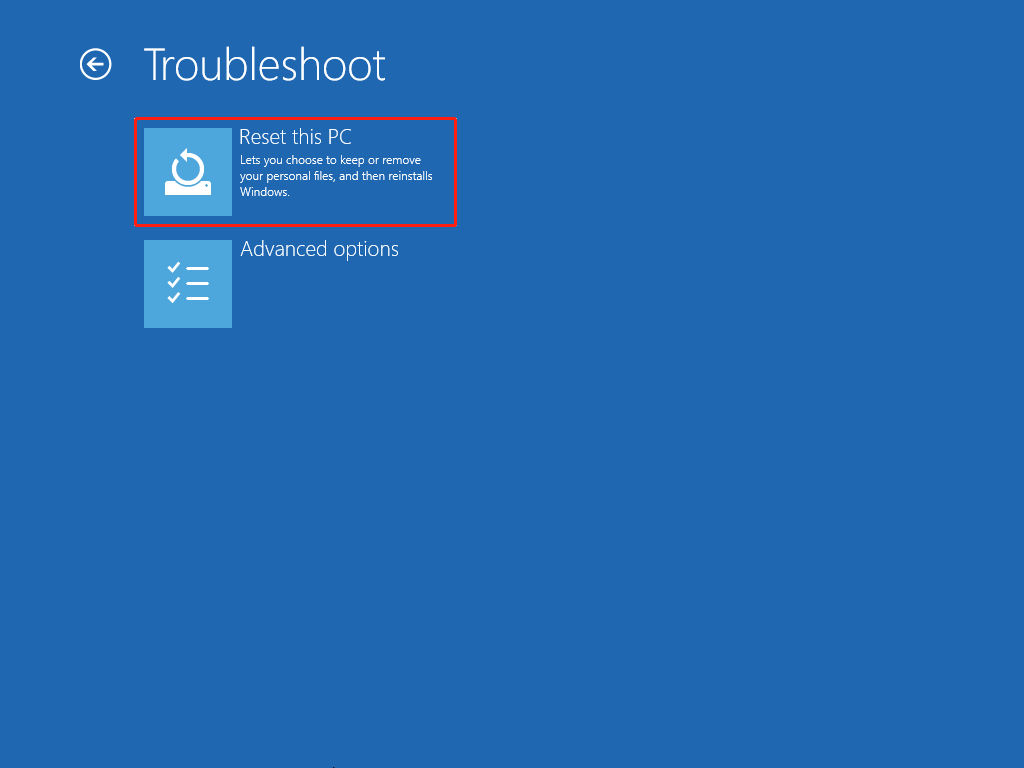
Sådan nulstilles ASUS Laptop via vinduer gendannelsesmiljø
Sådan nulstilles ASUS laptop vinduer 10 fra os?
først skal du indtaste vinduet Recovery Environment på din ASUS laptop. Hvis du ikke ved, hvordan du gør det, skal du søge online efter din nøjagtige model.
følg derefter den tilsvarende vejledning til fabriksindstilling af din ASUS-bærbare computer.
Behold mine filer:
- vælg fejlfinding, når du går ind i vinduet opsving miljø.
- Klik på Nulstil Denne PC.
- Vælg mellem Behold mine filer.
- Vælg den korrekte brugerkonto.
- Indtast den korrekte adgangskode til denne konto, og klik på Fortsæt.
- Vælg lokal geninstallation.
- Klik på Nulstil og vent.
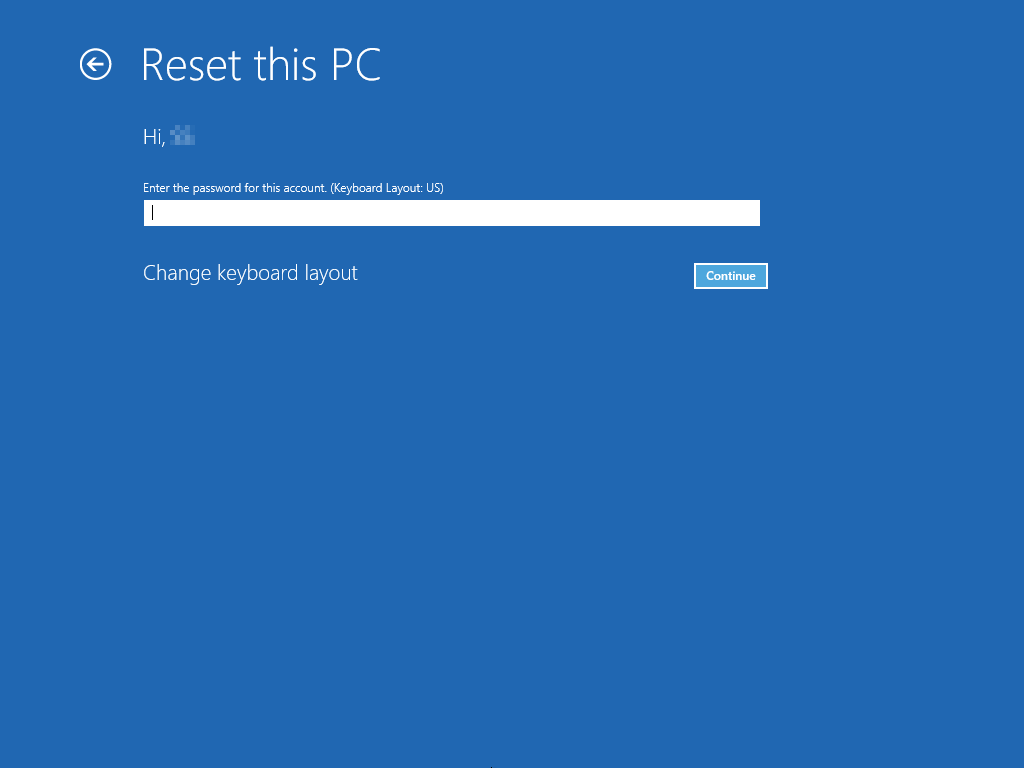
Fjern alt:
- gå til fejlfinding – > Nulstil Denne PC.
- vælg Fjern alt.
- Vælg lokal geninstallation.
- Vælg de relevante indstillinger: fjern bare mine filer eller rengør drevet helt.
- Klik på Nulstil og vent.
disse trin fungerer også til, hvordan du fabriksindstiller ASUS laptop Vinduer 8 eller Vinduer 7.
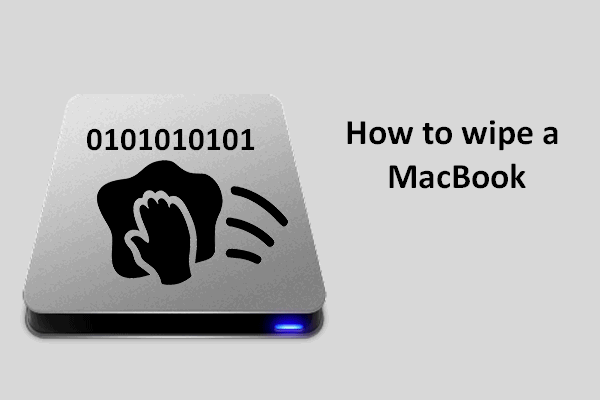
hvis du vil vide, hvordan du tørrer en MacBook eller Mac, før du prøver at sælge eller give den væk, skal du læse denne artikel med omhu.
ASUS Laptops Recovery
nogle ASUS-brugere sagde, at deres vigtige data går tabt efter at have gendannet den bærbare computer til fabriksindstillingerne. De ønsker at finde tilbage de tabte filer og mapper. Hvad skal de gøre?
Trin 1: Vælg et pålideligt datagendannelsesværktøj
det, du ved med sikkerhed, når du mister værdifulde data, er, at du har brug for hjælp fra et datagendannelsesværktøj. Men hvad du ikke ved, er, hvilket gendannelsesværktøj der passer til dig og fortjener et forsøg. I betragtning af dette, Jeg vil gerne dele MiniTool magt Data Recovery med dig.
Hvorfor vælger du det?
- det er i stand til dyb scanning masser af enheder & find tabte data på dem for dig: harddiske, SSD ‘ er, SD-kort, USB-drev, etc.
- det understøtter 100+ typer af filer, herunder fotos, videoer, lydbånd, dokumenter og meget mere.
- det er nyttigt at genoprette filer tabt på grund af forskellige årsager: fejlagtig sletning, virusangreb, systemnedbrud, diskskader osv.
klik på Hent knappen nedenfor og vælg et sikkert sted at gemme MiniTool magt Data Recovery på din bærbare computer. Naviger derefter til installationsfilen og dobbeltklik på den for at initialisere installationsprocessen. Efter dette, skal du følge instruktionerne på skærmen for at afslutte installationen af data opsving programmel.
Trin 2: Scan dit drev for tabte filer
du skal vælge at starte MiniTool Data Recovery i slutningen af installationsprocessen eller ved at dobbeltklikke på programikonet på skrivebordet. Vent derefter et par sekunder, mens diskoplysningerne indlæses. Følg derefter denne vejledning for at gendanne dine mistede filer.
- hold fanen logiske drev valgt øverst til venstre.
- se på de viste drev, og vælg den, der indeholder dine mistede data.
- Hold musen over drevet og klik på knappen Scan nedenfor.
- vent til scanningsprocessen.
- Gennemse scanningsresultaterne, og vælg de filer og mapper, du vil gendanne.
- Klik på knappen Gem i nederste højre hjørne.
- Indstil en lagringssti for de emner, der venter på at blive genoprettet, og klik på OK. Gem dem ikke på det oprindelige sted, da det kan forårsage overskrivning af data.
- vent, indtil der vises en meddelelse i programmet for at fortælle dig, at alle data gemmes på den valgte placering.
nu kan du navigere til målet placering for at se de gendannede filer og mapper. Klik her for at vide mere om, hvordan du gendanner mistede filer efter en fabriksindstilling.

OBS:
nogle gange kan din ASUS-bærbare computer muligvis ikke starte på grund af ukendte årsager. Kan du stadig gendanne data fra det? Svaret er ja, men du skal oprette en bootbar USB/CD/DVD på en anden arbejdscomputer, før du begynder at gendanne data fra den beskadigede interne harddisk. Frakobl derefter disken fra den computer og tilslut den til den ikke-startbare ASUS-bærbare computer. Derefter skal du ændre opstartsrækkefølgen i BIOS for at starte fra denne disk. Til sidst skal du følge ovenstående trin for at genvinde dine mistede filer.

reparation af bærbare computere er meget nødvendig, da der altid findes en række problemer på den bærbare computer på grund af forskellige årsager.
ekstra tip til nulstilling af ASUS Laptop
Sådan nulstilles ASUS Laptop uden at logge ind
der er en hurtig gendannelsesmetode til gendannelse af ASUS laptops til deres fabriksindstillinger; du behøver ikke engang at logge ind på din brugerkonto.
- klik på strømikonet fra din bærbare loginskærm.
- vælg Genstart, mens du trykker på & og holder Shift-tasten nede på tastaturet.
- vent til skærmen Vælg en indstilling vises.
- vælg Fejlfinding, Nulstil Denne PC, og fjern alt efter hinanden.
- din ASUS bærbare computer genstarter derefter.
- Vælg mellem bare fjern mine filer og rengør drevet helt efter dine behov.
- Klik på Nulstil for at starte fabriksindstillingen af din bærbare computer uden at logge ind. Vent derefter på, at processen er færdig.
Klik her
Sådan gør du Hard Reset på ASUS Notebook
hvad med ASUS laptop / notebook hard reset? Du kan nemt udføre en hård nulstilling på en ASUS notebook med både aftagelige og indbyggede batterier.
udfør en hård nulstilling på en ASUS notebook med et aftageligt batteri:
- Fjern vekselstrømsadapteren korrekt fra din bærbare computer.
- Tag batteriet forsigtigt ud af din bærbare computer.
- tryk på tænd / sluk-knappen, og hold den nede i 30 sekunder.
- sæt batteriet tilbage i din bærbare computer.
- Tilslut adapteren igen, og tænd derefter for ASUS-notebook ‘ en.
udfør en hård nulstilling på en ASUS notebook med et indbygget batteri:
- Frakobl vekselstrømsadapteren fra din ASUS-bærbare computer.
- tryk på tænd / sluk-knappen og hold den nede i 30 sekunder.
- Tilslut adapteren igen, og tænd derefter for enheden.
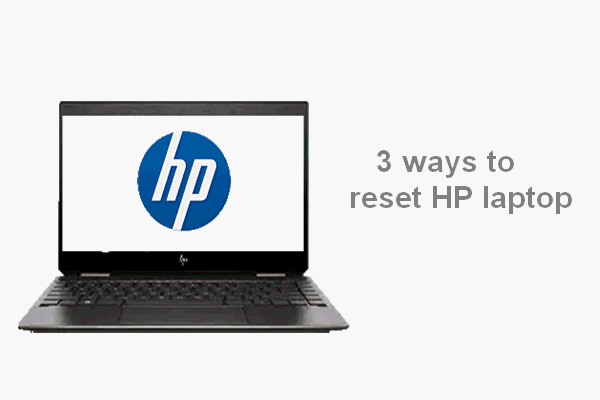
denne artikel vil vise dig, hvordan du nulstiller HP laptop selv for at løse problemer: hard reset HP laptop og factory reset HP laptop.
Endelige tanker
fabriksindstilling er en direkte og effektiv metode til gendannelse af elektroniske enheder til deres oprindelige tilstande. Dette kan være meget nyttigt, hvis brugerne skal geninstallere operativsystemerne, Opdatere disken, løse hårde problemer, de ikke kan håndtere osv. Men hvordan man fabriksindstiller en ASUS-bærbar computer? Denne side giver et omfattende svar: det viser dig, hvordan du foretager en fabriksindstilling på ASUS i forskellige tilfælde, og hvordan du gendanner mistede data på den bærbare computer, når det er nødvendigt.